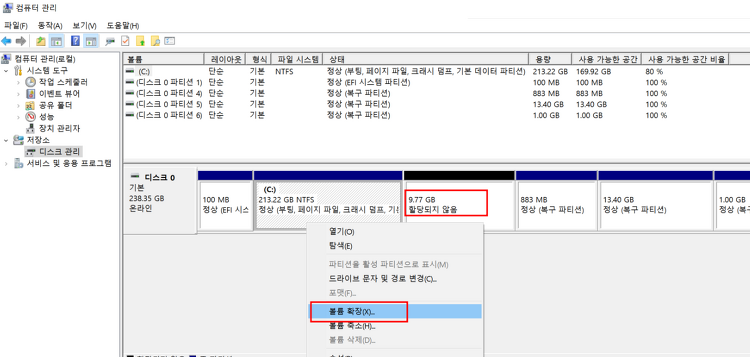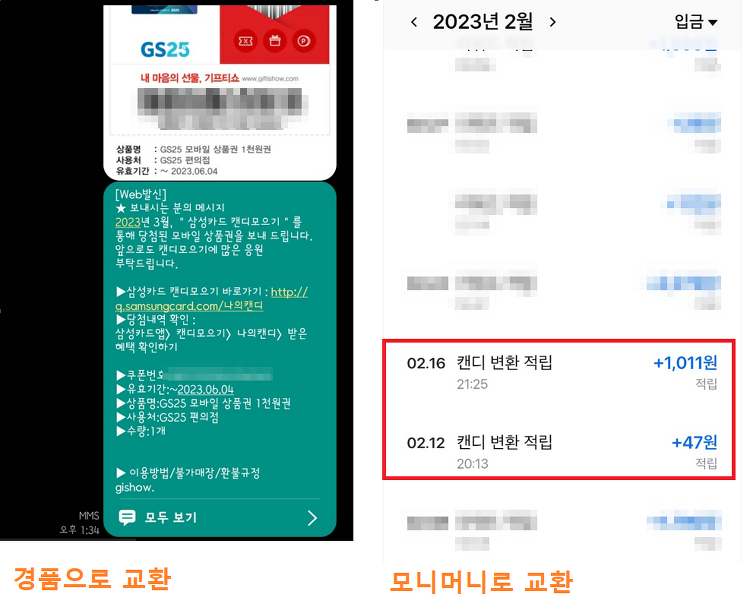MSSQL에서 Postgresql로 DB링크를 하는 방법입니다. 1. Postgresql ODBC드라이버 다운로드 아래사이트에서 OS버전에 맞게 다운로드 합니다. 윈도우 64비트 환경에서 진행 psqlodbc_13_02_0000-x64.zip 를 다운받아서 진행하겠습니다. https://www.postgresql.org/ftp/odbc/versions/msi/ 2. ODBC드라이버를 설치합니다. 다운받은 파일을 압축 해제 후 psqlodbc_x64.msi 를 실행하여 ODBC 드라이버를 설치합니다. 3. ODBC설정 시스템 DSN항목을 선택 후 추가버튼을 누르고, 데이터원본을 PostgreSQL Unicode ODBC Drive로 선택하여 설정을 진행합니다. 아래 이미지와 같이 Database,Serve..